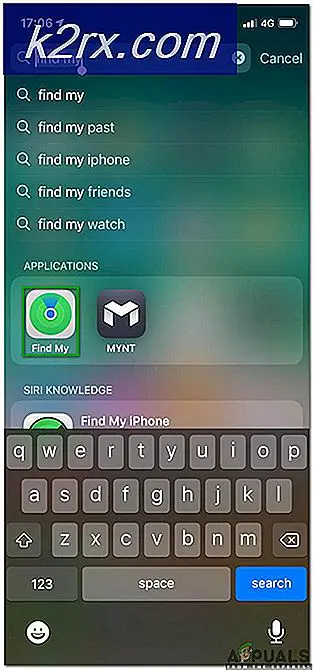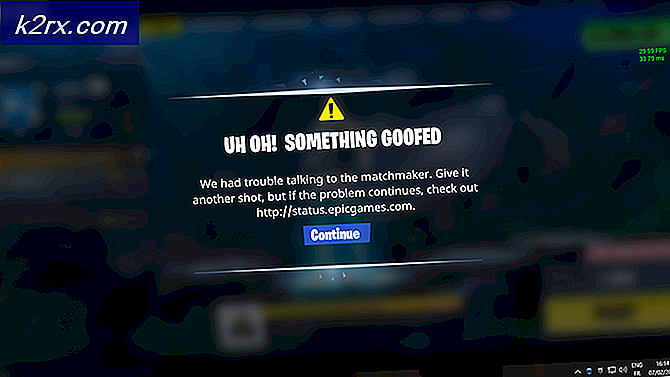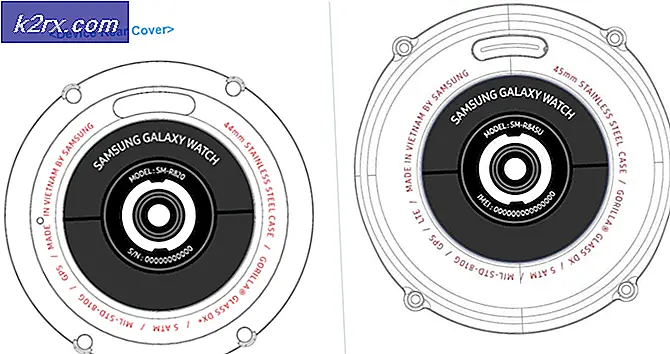Was ist: softthinks agent service & Wie man es deaktiviert
Der SoftThinks- Agentendienst wird im Task-Manager als Prozess namens SftService.exe ausgeführt . Für einige Benutzer ist es eng mit toaster.exe verwandt. Der SoftThinks-Agent-Dienst ist Teil eines Dell Backup and Recovery-Dienstprogramms, das zu Dell Backup and Recovery oder Dell DataSafe Local Backup oder AlienRespawn in Dell Alienware-PCs gehört. Um es einfach auszudrücken, ist dies ein Backup-Dienstprogramm, das eine Sicherungskopie Ihres Systems erstellt, so dass Sie im Falle eines schwerwiegenden Problems auf Ihrem PC in der Lage sein, Ihr System auf den letzten Arbeitsstatus wiederherzustellen, der gesichert wurde. Wenn das System erfolgreich gestartet wird oder aus dem Ruhezustand oder Ruhezustand aufwacht, erstellt das Dell Backup-Dienstprogramm eine Kopie des Systems, da es dies als die neueste beste Konfiguration für das System ansieht.
Da für die Sicherung kein physisches Fenster benötigt wird, verwendet sie einen Dienst namens SftService.exe, um die Aktivität auszuführen. Inkompatibilität mit der Version von Windows, die Sie ausführen, macht dieses Programm 100% der Festplattennutzung und folglich mehr als 80% der CPU-Auslastung. Da dies ein Dienst ist, finden Sie diese Datei nicht in den Startprogrammen, sondern in den Systemdiensten.
Viele PC-Benutzer haben sich beschwert, dass ihr Computer bei hoher Festplattennutzung für etwa 10 Minuten bis 3 Stunden einfriert. Bei näherer Betrachtung können die Benutzer das Problem auf einen bestimmten Prozess namens SoftThinks Agent Service im Task-Manager einschränken. Durch Sortieren Ihrer Prozesse nach Festplattennutzung im Task-Manager können Sie feststellen, welcher Prozess den meisten Speicherplatz belegt.
Diese hohe Festplattennutzung rüttelt auch die CPU zu über 80% auf und verbraucht den Akku sehr schnell. Angesichts der Festplatten- und CPU-Auslastung dominiert SoftThinks Agent das System für 10 Minuten bis zu einigen Stunden. Das Problem kann für eine Weile verschwinden, aber wenn Sie Ihren PC neu starten oder den Ruhezustand oder den Ruhezustand verlassen, wird der PC genauso lange brauchen, um nutzbar zu sein. Was ist der SoftThinks Agent Service und was macht er? Ist es wichtig in Windows zu laufen; und kann es deaktiviert werden, wenn es nicht notwendig ist? Dies sind die Fragen, die dieser Artikel beantwortet.
Ist der SoftThinks Agent Service für die Ausführung von Windows erforderlich?
Diese Datei ist nicht wesentlich für Windows und wird oft Probleme verursachen. Es unterscheidet sich nicht von dem, was das integrierte Windows-Sicherungsprogramm ausführt. Sie können stattdessen das Windows-Dienstprogramm zum Sichern und Wiederherstellen (Systemsteuerung> Kleine Symbole anzeigen / Alle Systemsteuerungselemente> Sichern und Wiederherstellen) verwenden. Wenn Sie Dell Backup weiterhin verwenden möchten, können Sie versuchen, die aktualisierte Version, die diesen Fehler beheben könnte, hier oder hier zum Herunterladen herunterzuladen. Wenn Sie dies wünschen, können Sie diesen Dienst deaktivieren oder das Dienstprogramm dell backup deinstallieren. Hier ist, wie Sie das erreichen können.
Methode 1: Deaktivieren Sie den SoftThinks-Agentendienst
Sie können die Dell-Backup-Software beibehalten, indem Sie den SoftThinks-Agent-Service nicht automatisch starten. Ihre Dateien ändern sich nicht, aber dadurch wird verhindert, dass der Dienst die Festplattennutzung automatisch übernimmt und die CPU-Auslastung auf einen Punkt bringt, an dem der Computer hängen bleibt.
PRO TIPP: Wenn das Problem bei Ihrem Computer oder Laptop / Notebook auftritt, sollten Sie versuchen, die Reimage Plus Software zu verwenden, die die Repositories durchsuchen und beschädigte und fehlende Dateien ersetzen kann. Dies funktioniert in den meisten Fällen, in denen das Problem aufgrund einer Systembeschädigung auftritt. Sie können Reimage Plus herunterladen, indem Sie hier klicken- Drücken Sie die Windows-Taste + R, um "Ausführen" zu öffnen
- Geben Sie "Dienste" ein und drücken Sie die Eingabetaste, um das Fenster "Dienste" zu öffnen
- Suchen Sie nach einem Dienst namens "SoftThinks-Agentendienst". Rechtsklicken Sie darauf und wählen Sie Eigenschaften.
- Klicken Sie im Eigenschaftenfenster auf das Dropdown-Kombinationsfeld "Starttyp" und ändern Sie es in "Deaktiviert" (oder "Manuell: Manuell", damit Sie das Dell-Sicherungsprogramm zu einem späteren Zeitpunkt öffnen können, falls Sie dies wünschen).
- Klicken Sie im Abschnitt "Dienststatus" auf "Beenden", um den SoftThinks-Agent-Dienst zu beenden, der bereits auf Ihrem System ausgeführt wurde.
- Klicken Sie auf "Übernehmen", "OK" und schließen Sie das Servicefenster. Das Problem sollte jetzt behoben sein.
Methode 2: Deinstallieren Sie das Dell Backup-Dienstprogramm
Wenn Sie das Dell-Sicherungsprogramm nicht benötigen, können Sie es deinstallieren. Dadurch wird auch der SoftThinks-Agentendienst entfernt und der Datenträgerverwendungsfehler behoben.
- Drücken Sie die Windows-Taste + R, um "Ausführen" zu öffnen
- Geben Sie "appwiz.cpl" ein und drücken Sie die Eingabetaste, um das Fenster "Programme und Funktionen" zu öffnen
- Suchen Sie in Dell Alienware PCs nach Dell Backup und Recovery oder Dell DataSafe Local Backup oder AlienRespawn . All dies sind Sicherungsdienstprogramme, die diesen Dienst installieren.
- Klicken Sie auf das Programm, um es auszuwählen, und klicken Sie auf Deinstallieren
- Folgen Sie den Anweisungen auf dem Bildschirm, um das Programm vollständig zu deinstallieren
- Starte deinen Computer neu.
Hinweis: Eine Aktualisierung des hier verfügbaren Dell Backup-Programms könnte dieses Problem beheben. Vergessen Sie nicht, dass eine hohe Festplattennutzung auch ein Hinweis auf eine fehlerhafte Festplatte ist. Wenn Sie keine offensichtliche Ursache für eine hohe Festplattennutzung durch den Task-Manager sehen und Sie Windows sogar neu installiert und alle Viren entfernt haben, sollte dies der beste Zeitpunkt sein, Ihre Festplatte zu klonen und vor dem vollständigen Ausfall eine neue Festplatte zu installieren.
PRO TIPP: Wenn das Problem bei Ihrem Computer oder Laptop / Notebook auftritt, sollten Sie versuchen, die Reimage Plus Software zu verwenden, die die Repositories durchsuchen und beschädigte und fehlende Dateien ersetzen kann. Dies funktioniert in den meisten Fällen, in denen das Problem aufgrund einer Systembeschädigung auftritt. Sie können Reimage Plus herunterladen, indem Sie hier klicken